電腦怎么清理垃圾 win10清理垃圾內存的方法介紹
更新日期:2024-03-22 17:55:40
來源:網友投稿
電子產品使用壽命有限,內庫占據過大后機器超負荷,我們的電腦就會打開越來越慢,運行起來越用越卡。尤其是一些垃圾軟件之類的,非常影響電腦的流暢度。大家只有定期進行電腦垃圾的清理才會讓你電腦保持流暢哦。那么電腦怎么清理垃圾呢?跟著小編來看下方法吧。

電腦怎么清理垃圾
方法一:清理臨時文件
1、點擊“開始”選擇“設置”;
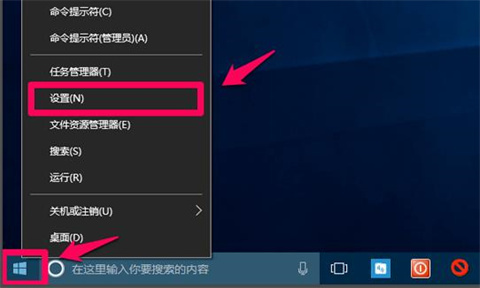
2、點擊“系統”;
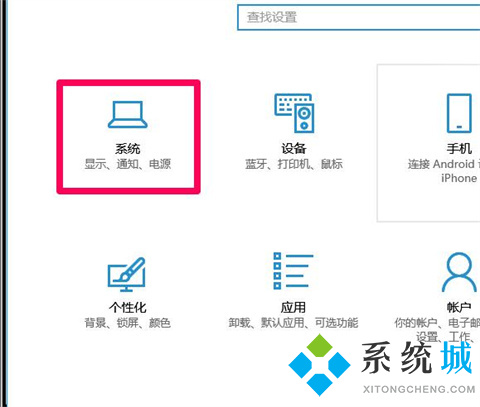
3、點擊左側“存儲”;
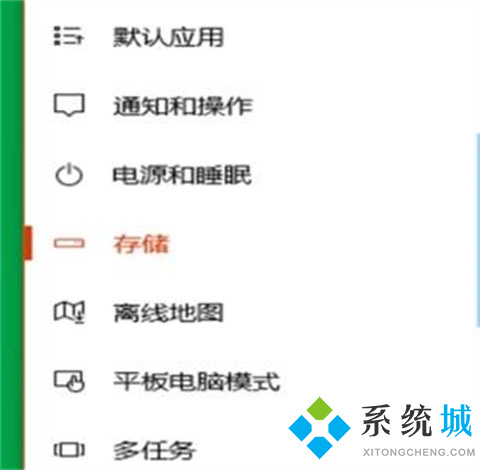
4、選擇“c盤”;
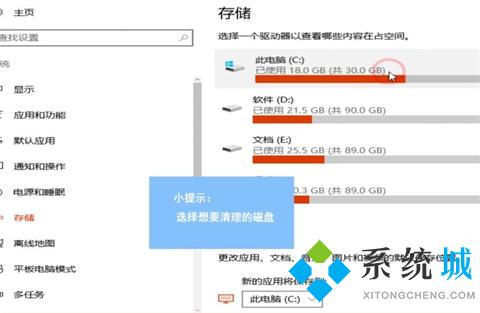
5、找到“臨時文件”;
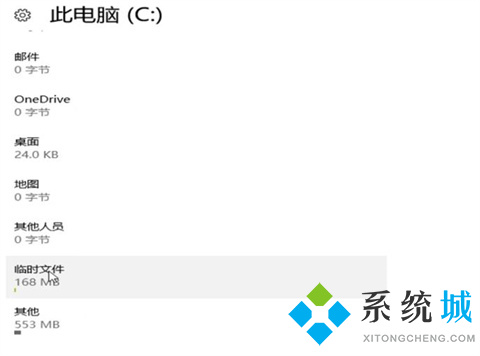
6、點擊“刪除文件”即可。
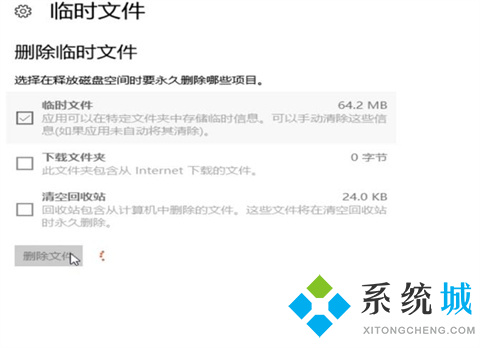
方法二:清理緩存
1、右擊桌面空白處,選擇“文本文檔”;
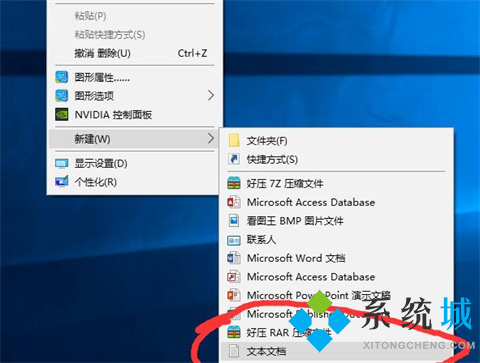
2、打開文本文檔;

3、復制代碼
@echo off
pause
echo 正在清理系統垃圾文件,請稍等。
del /f /s /q %systemdrive%\*.tmp
del /f /s /q %systemdrive%\*._mp
del /f /s /q %systemdrive%\*.log
del /f /s /q %systemdrive%\*.gid
del /f /s /q %systemdrive%\*.chk
del /f /s /q %systemdrive%\*.old
del /f /s /q %systemdrive%\recycled\*.*
del /f /s /q %windir%\*.bak
del /f /s /q %windir%\prefetch\*.*
rd /s /q %windir%\temp & md %windir%\temp
del /f /q %userprofile%\cookies\*.*
del /f /q %userprofile%\recent\*.*
del /f /s /q “%userprofile%\Local Settings\Temporary Internet Files\*.*”
del /f /s /q “%userprofile%\Local Settings\Temp\*.*”
del /f /s /q “%userprofile%\recent\*.*”
echo 清理系統垃圾完成!
echo. & pause
4、粘貼至文本文檔;
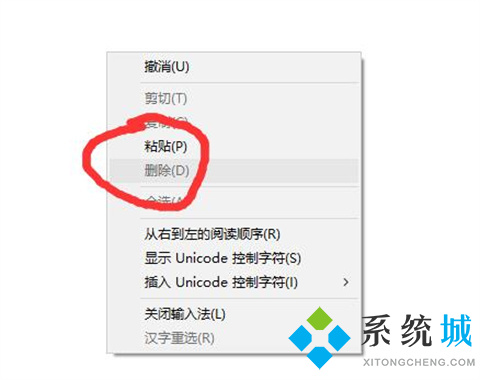
5、點擊“另存為”;
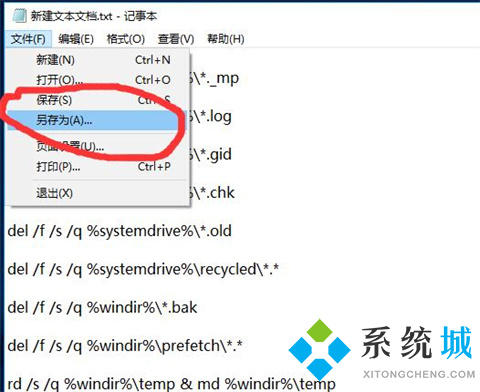
6、更改文件名為 系統垃圾清理.bat;
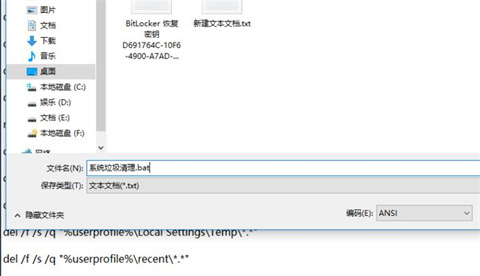
7、雙擊運行“系統垃圾清理.bat”;

8、按下任意鍵;
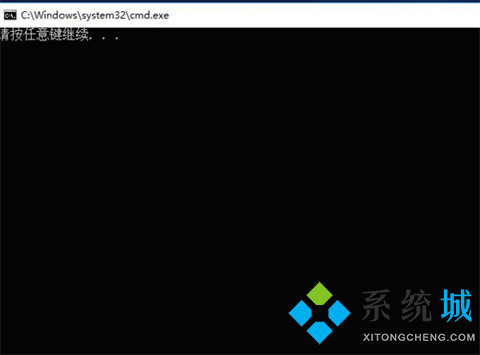
9、清理開始;
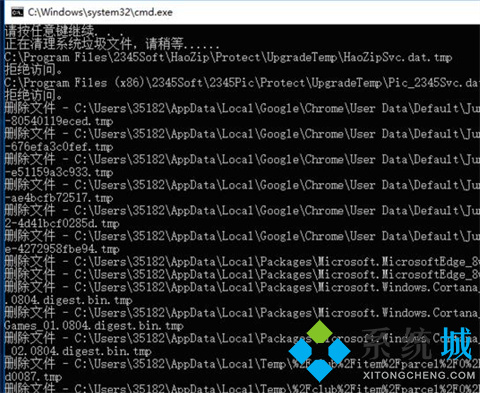
10、出現“系統垃圾清理完成”即可。
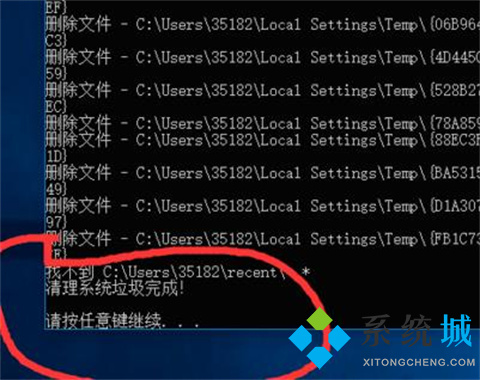
總結:
方法一:清理臨時文件
方法二:清理緩存
以上的全部內容就是系統為大家提供的電腦怎么清理垃圾的解決方法介紹啦~希望對大家有幫助,還有更多相關內容敬請關注本站,系統感謝您的閱讀!
- monterey12.1正式版無法檢測更新詳情0次
- zui13更新計劃詳細介紹0次
- 優麒麟u盤安裝詳細教程0次
- 優麒麟和銀河麒麟區別詳細介紹0次
- monterey屏幕鏡像使用教程0次
- monterey關閉sip教程0次
- 優麒麟操作系統詳細評測0次
- monterey支持多設備互動嗎詳情0次
- 優麒麟中文設置教程0次
- monterey和bigsur區別詳細介紹0次
周
月











